Névjegykártyák létrehozása a Microsoft Word -ben
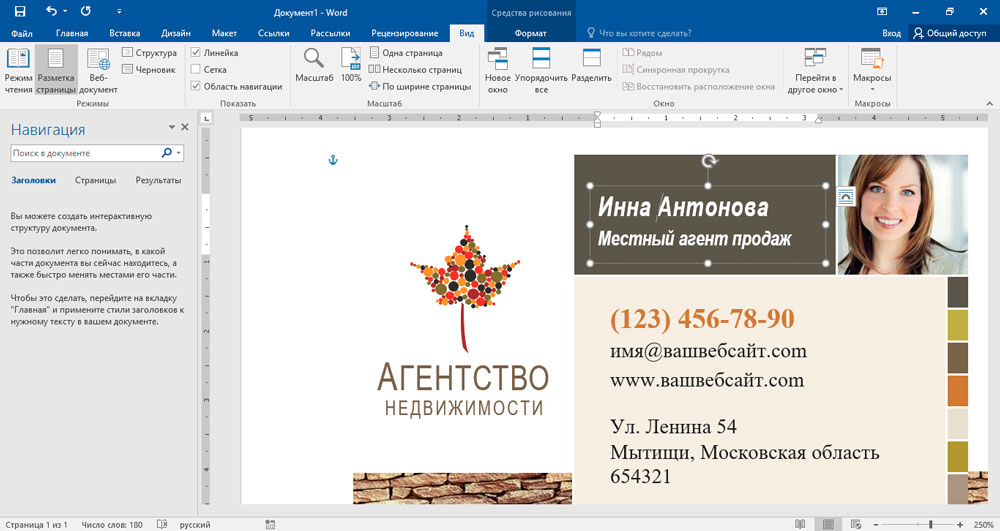
- 4367
- 1182
- Deák Kornél
A Microsoft Word felhasználható különféle problémák megoldására, beleértve a nem egészen triviális problémákat, mint a szokásos szövegszerkesztő számára. A Word -ben nemcsak a dokumentumokkal, tudományos munkákkal, cikkekkel vagy jelentésekkel írhat, hanem létrehozhat például egy névjegykártyát is. Bár az időnkben nem használják őket olyan gyakran, mint korábban, de még mindig kényelmes és teljesen nem vázolva. Vannak olyan fejlettebb grafikus szerkesztők, amelyek lehetővé teszik a kártya sokkal jobb rajzolását, de az ilyen programok nem olcsók, és hogy bennük dolgozzon, külön ismeretekkel kell rendelkeznie. Word -ban néhány perc alatt elkészíthet egy nagyon tisztességes névjegykártyát. Ebben a cikkben részletesen megvizsgáljuk, hogyan készíthetünk névjegykártyát a Word -ben. Találjuk ki. Megy!
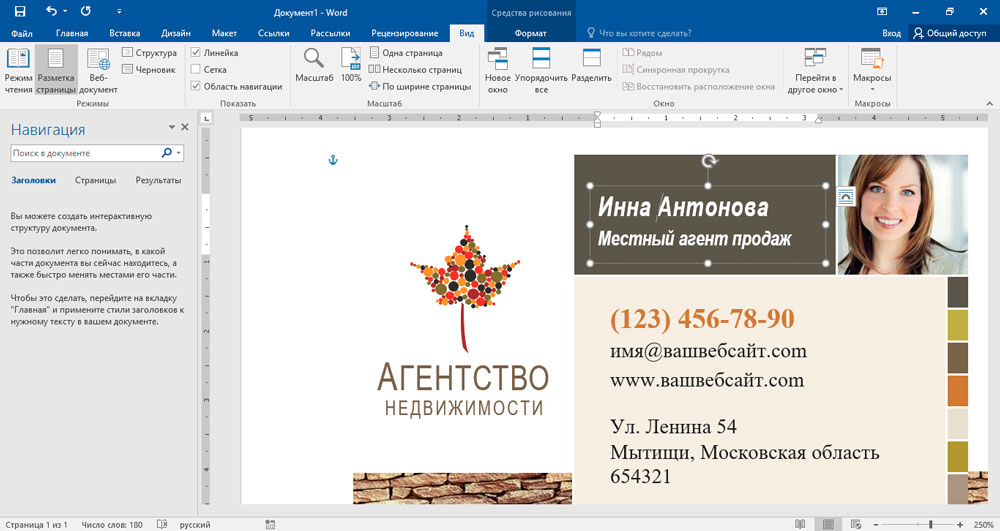
Hasznos tippek
Névjegykártya létrehozása a Microsoft Word eszköz jelenlétében nem a legnehezebb. De ezt is felelősségteljesen kell megközelíteni.
A névjegykártya feladata az, hogy a fő és legfontosabb információkat továbbítsa az ügyfeleknek. Könnyen el kell olvasni és megérteni mindenkinek.
Az egyik fő hiba az, hogy egy kis darab papíron vagy kartonon hatalmas mennyiségű információt próbálnak illeszteni. A gyakorlatban nincs rá szükség.
Íme néhány ésszerűbb tipp:
- A névjegykártya jobb, ha sima és a javasolt termékek színeiben készül;
- A társaság nevét vagy nevét mindig jelzik;
- Ne felejtse el a vállalati logót az elismerés növelése érdekében;
- Írja le az elérhetőségeket;
- A reklámot kizárólag szükség esetén alkalmazzák, és csak a termék hátulján;
- Használjon legfeljebb 2 betűtípust egy névjegykártyán belül;
- A betűtípusnak ugyanolyan színűnek kell lennie, mint a háttér árnyéka vagy logó;
- maximális eltérés 1 hangonként;
- Betűméret 10-14 -en belül.
Egy ilyen névjegykártyát könnyen elolvashat és kényelmes az emberi szem észleléséhez.
A Microsoft Word lehetővé teszi számos eszköz használatát névjegykártyák létrehozásához. Az egyik készen áll -készített sablonok.
Névjegykártyák létrehozása asztalok segítségével
Az oldalparaméterek telepítésével kell kezdenie. Ehhez lépjen az "Elrendezés" fülre, és telepítse a mezőket 1 cm vagy kissé kisebb. Ezután létrehoznia kell egy táblázatot. Nyissa meg az INSERT fület, és hozzon létre egy 2x5 -es méretet, azaz 2 hangszórót és 5 sort.
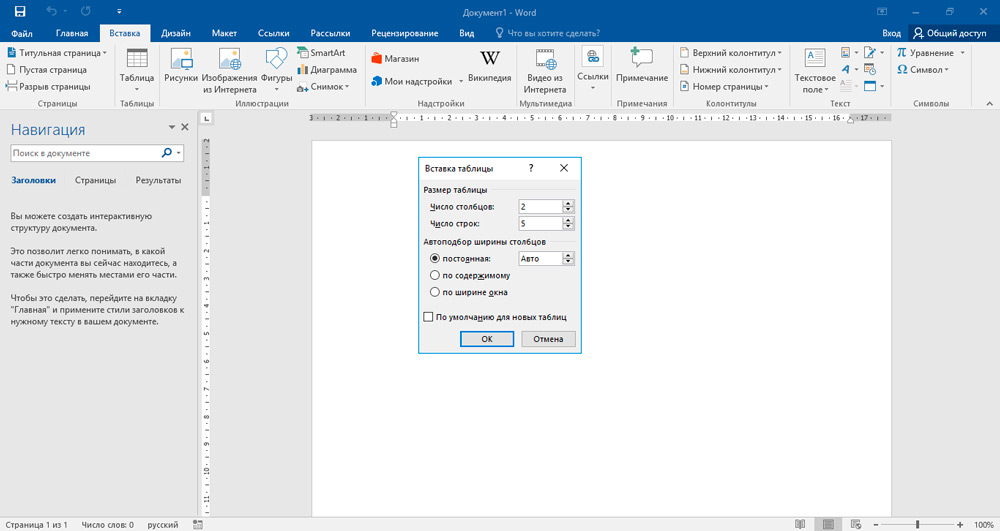
A következő lépés a kártya magasságának és szélességének paramétereit állítja be. A standard esetében a 9 cm szélesség és az 5 cm magasságú értékeket elfogadják. Ezt elhanyagolhatja, ha olyan méretű névjegykártyát készít, amelyre vágyik. Csak ne feledje, hogy más kiegészítők minden üzletrészét és különleges osztályát erre a formátumra tervezték. Beállítottuk a szükséges értékeket. Jelölje ki a táblázatot, és nyissa meg annak tulajdonságait. Ha a "Strite" sorba lép, jelölje meg a "magasságot" a madárral, és írja be a magasság értékét (a mi esetünkben ez 5 cm). Ezután a "Stolbets" lapon jelölje meg a "Szélesség" elemet egy madárral, és írja be a megfelelő számot (például 9 cm). Ne felejtse el megerősíteni a beírt paramétereket.
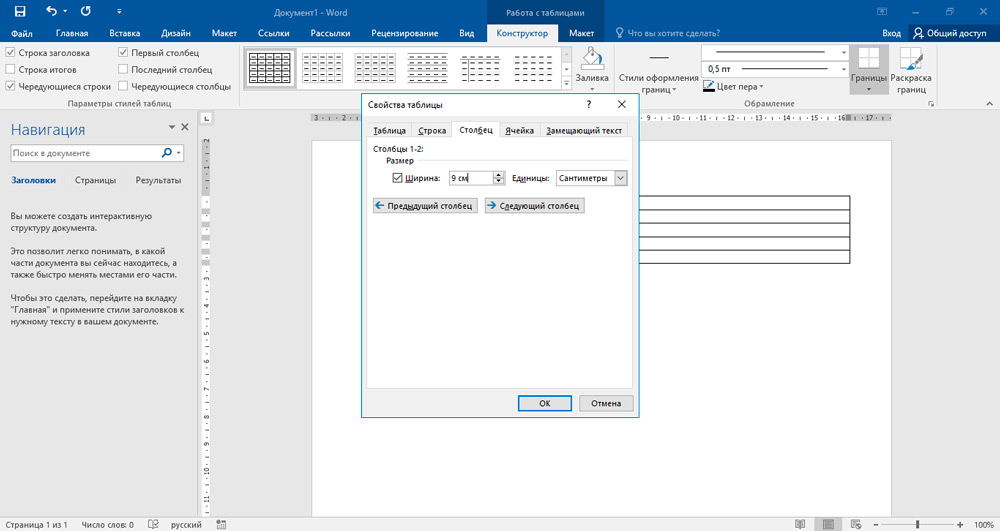
Ezután a táblázat táblázati tulajdonságaiban minden kattintson a "Paraméterek" gombra. Ott alapértelmezés szerint be kell telepítenie az összes cella mezőit. Ezután távolítsa el a felesleges elválasztási vonalakat, csak azokat, amelyekkel kivágja a névjegykártyákat.
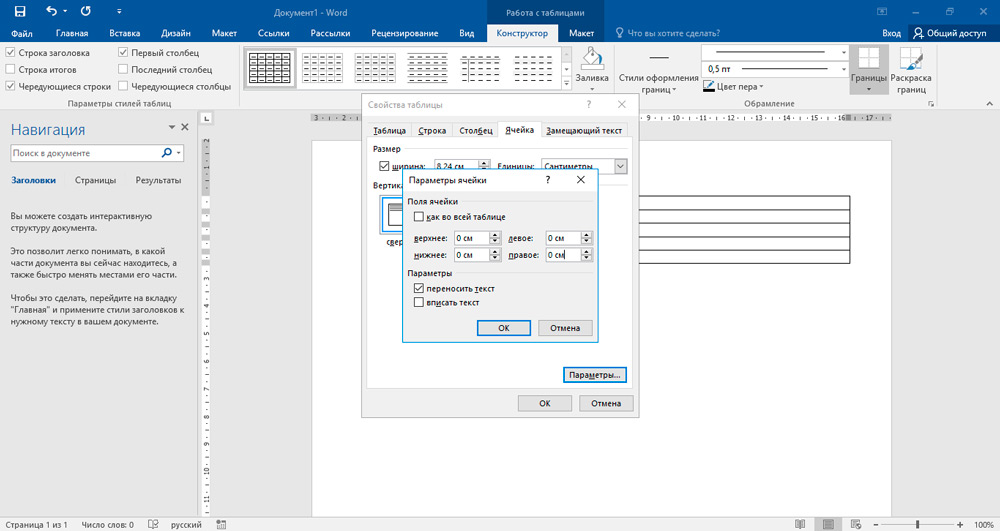
Megvilágíthatja a határokat, hogy láthassák őket, amikor a kártyákat vágják, de ugyanakkor sokkal kevésbé lesz észrevehető a már elkészített névjegykártyán. Ehhez válassza a "Borders and Pour" lehetőséget a "Formátum" szakaszban, és jelölje meg az "All" -et a "Type" bekezdésben. Állítson be bármilyen színt, könnyű hangokat. Állítsa be a negyed centiméter szélességét.
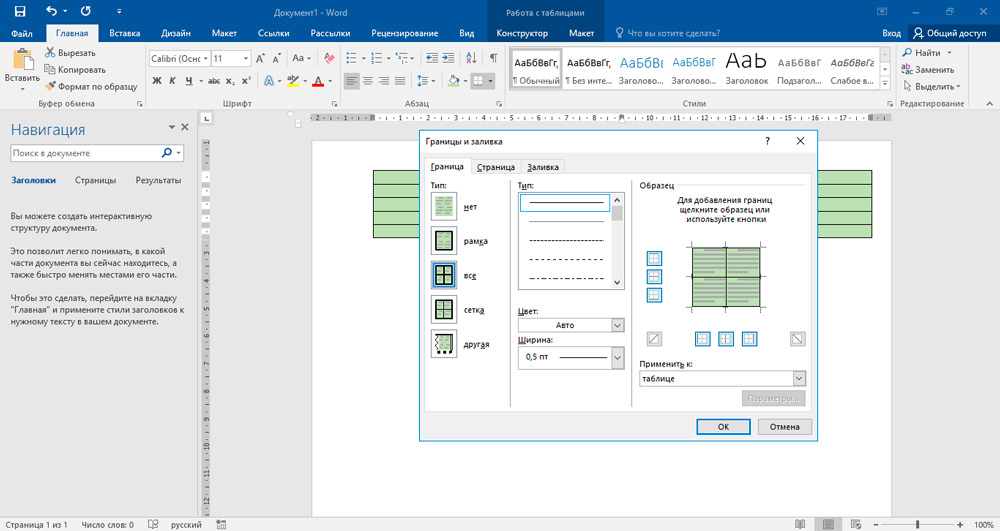
Most, hogy a bázis elkészült, elmegyünk a szövegre. Írja be a vállalat nevét, nevét, pozícióját és kapcsolatait, amelyeket a szükségesnek tart. A szövegnek olvashatónak kell lennie, tehát nem szabad olyan kifinomult betűtípusokat használni, amelyek bonyolíthatják a betűk felismerését. Ne felejtse el a bemélyedést is, hogy az összes információ ne helyezze el közvetlenül a határok közelében.
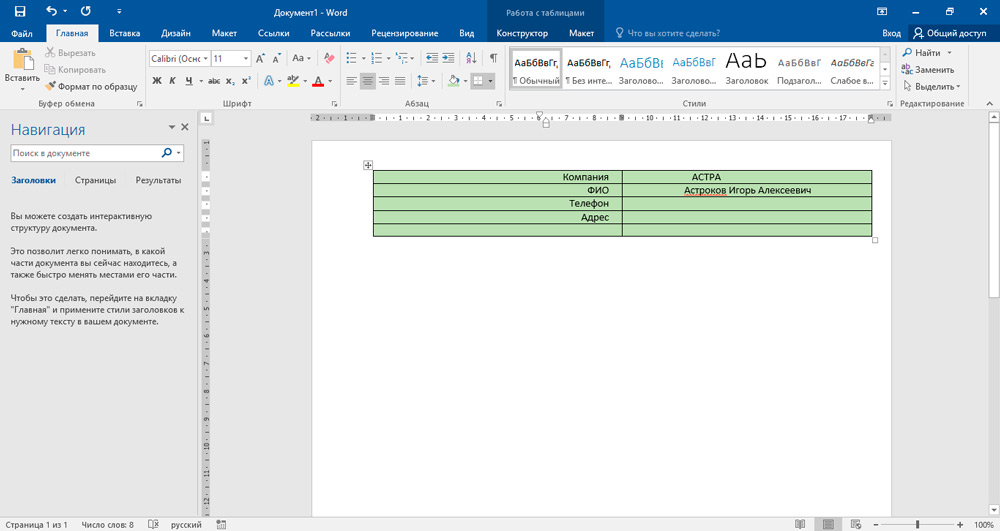
Miután beírta a szöveget a cellába, ki kell töltened és a többiet. Ezt a problémát egyszerű másolással oldja meg. A folyamat felgyorsításához kattintson a cellára a szöveggel háromszor a kurzor telepítésével az utolsó sorra, majd kattintson a CTRL gombra, a rögzített gombot tartva, a kiválasztott szöveget a cellába húzhatja, majd válassza ki a kettőt, négy, hatot. , stb. Ez a megközelítés jelentősen felgyorsítja a folyamatot, ha nagy számú kártyát nyomtatna. Felhívjuk figyelmét, hogy a nyomtatáshoz vastag papírt kell használnia. Meg kell érteni, hogy egy igazán szép és komoly névjegykártya szóban történő létrehozása nem fog működni, és ebben az esetben jobb, ha kapcsolatba lép a nyomdával.
Hogyan készítsünk névjegykártyát egy kész sablon segítségével
A Microsoft Office programjának bármely verziója számos kész sablont kínál névjegykártyákhoz.
Segítségével mindenki létrehozhat saját hirdetési névjegykártyáját. Először a következőket kell tennie:
- Nyisson meg egy új szöveges dokumentumot a programban;
- Kattintson a "Fájl" menü gombra, majd a "Létrehozás" gombra;
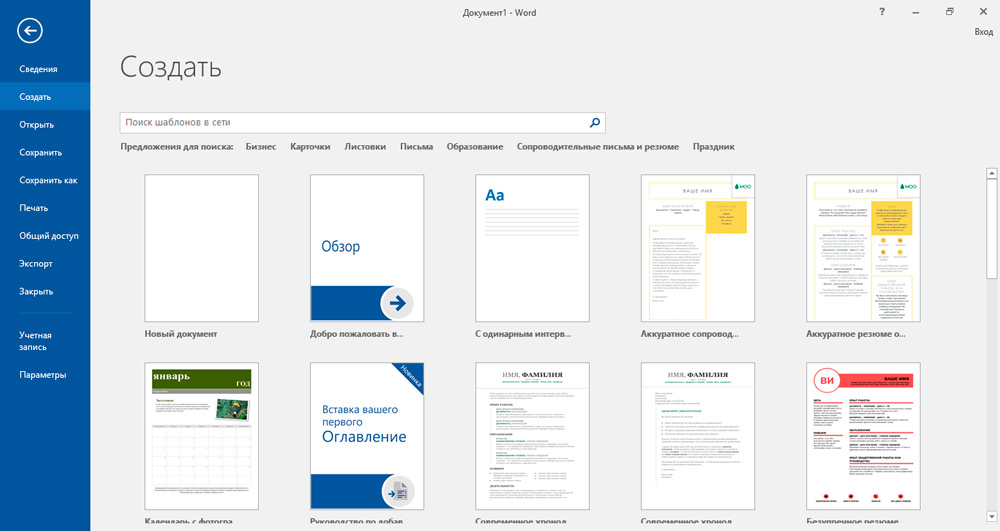
- A megnyitó listában válassza ki a „Cardite Cards” lehetőséget;
- Lépjen a "Sablonok mintáinak" nevű kategóriába;
- Itt, hogy átgondolja azokat a példákat, amelyekkel elrendezheti az új névjegykártyáját.
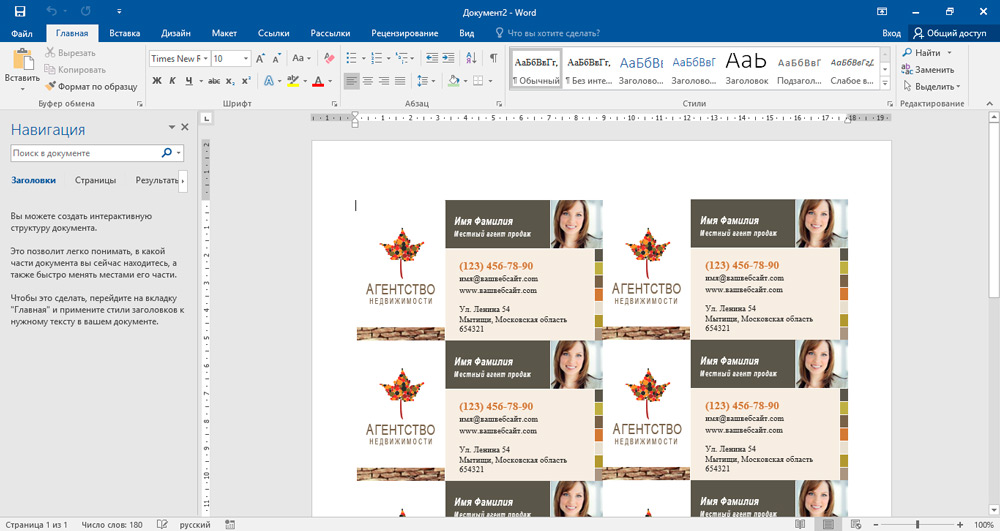
Tanulja meg a rendelkezésre álló lehetőségeket, és válassza ki a legmegfelelőbbet.
A kész sablon az Ön belátása szerint szerkeszthető, és az eredeti eredmény névjegykártya formájában kapható. Csak a szükséges mennyiségben nyomtatni kell.
Ha úgy dönt, hogy készen áll a saját névjegykártyájának létrehozásához, a következő utasításból kezdje meg.
- Kövesse az előző szakaszban leírt műveleteket. Válasszon egy megfelelő kategóriát. Tegyük fel, hogy abbahagyta a "kártyák" nevű címsorot.
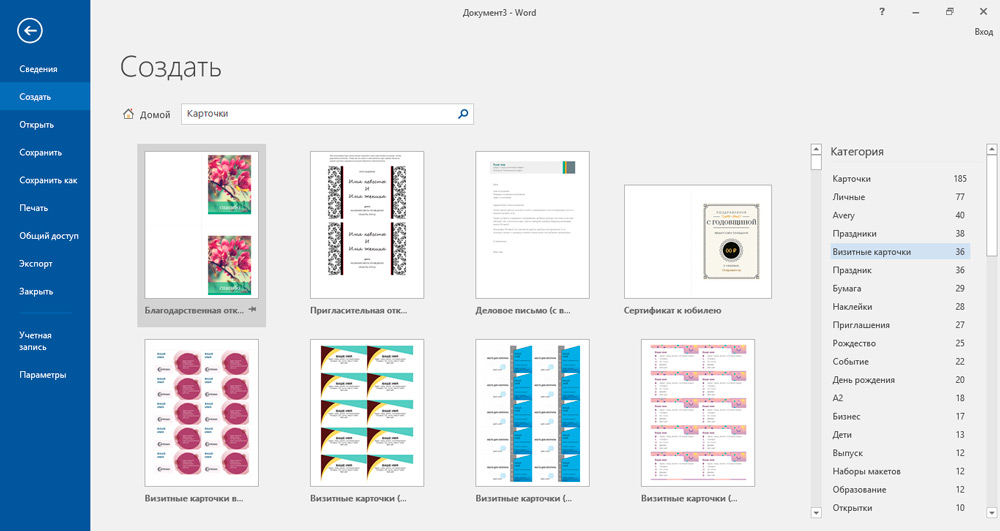
- Ebben a szakaszban keresse meg az Ön számára megfelelő elrendezéseket. Csak egy lehetőséget kell választania.
- Ha a bemutatott listából semmi nem elégedett, akkor nyissa meg a Microsoft hivatalos weboldalát, és töltsön le új sablonokat onnan.
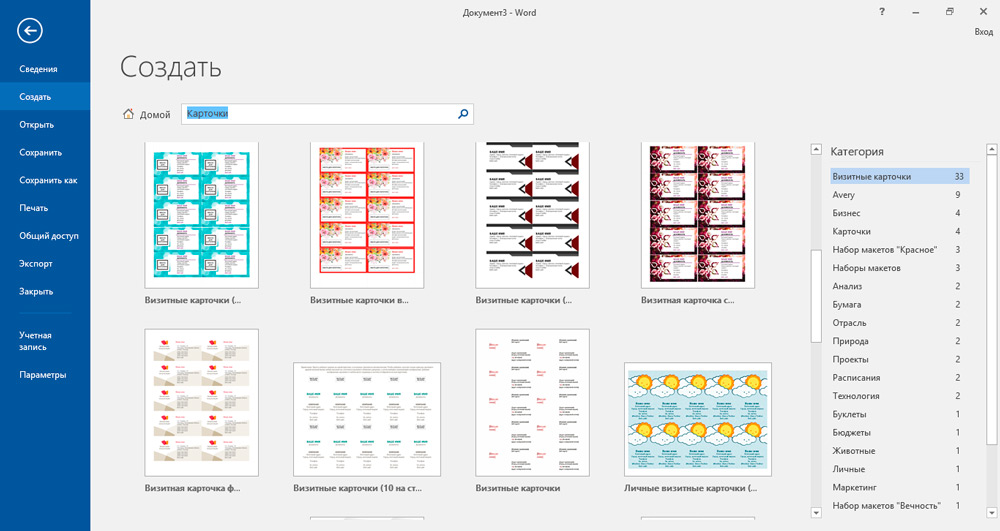
- Kattintson a "Letöltés" gombra, és duplán kattintva indítsa el a dokumentumot.
- A dokumentumnak ugyanazokkal a sablonokkal kell rendelkeznie, amelyek az Ön belátása szerint szerkeszthetők.
- Az egyes elemek megnyomásával a blokkok határai megjelennek.
- Írja be a szükséges adatait a névjegykártya létrehozásához.
- Annak érdekében, hogy ne manuálisan írja elő ugyanazt az információt kézzel, használja a másolat és a beillesztési funkciót.
Az eredmény egy teljes lap, kész névjegykártyákkal. Szaporíthatók, a kívánt számú kártyától függően.
A nyomtatást egy normál nyomtatón hajtják végre, vagy a szófájlt másolják az USB flash meghajtóra, és utalnak a Copy Centerre. Már nyomtathatnak egy lapot egy sűrűbb papírra vagy akár kartonra.
Maga is kivághatja a névjegykártyákat is. Bár egy ilyen szolgáltatás kínálható a másolatközpontban. Ezen felül sok központ rendelkezik felszereléssel a névjegykártyák vágására. A választás a tiéd. Ülj egy órát ollóval néhány ember számára nem jelent problémát.
Olyan egyszerűen és gyorsan elkészíthet egy névjegykártyát a Word -ben. Írja be a megjegyzéseket.
- « A telefon vírusok számítógéppel történő ellenőrzése
- Miért nem működik az érintőpad, és hogyan javíthatja meg? »

